DTMs e superfícies
Você pode exibir representações eletrônicas de uma superfície topográfica ou modelo de terreno digital (DTM) no mapa. O software Trimble Access suporta superfícies nos seguintes formatos de arquivo:
- modelos digitais de terreno (.dtm)
- modelos de terreno triangulados (.ttm)
- faces 3D triangulares em um arquivo DXF (.dxf)
-
DTMs triangulados em um arquivo LandXML (.xml).
Deve-se definir uma projeção e transformação do datum antes de usar um DTM num levantamento GNSS ou convencional.
Para exibir um DTM no mapa, pressione na barra de ferramentas do mapa para abrir a tela Arquivos vinculados e selecione a aba Arquivos de mapa. Pressione o arquivo DTM uma vez para torná-lo visível (
) e pressione novamente para tornar os pontos no arquivo selecionáveis (
). Se o arquivo for um arquivo DXF ou LandXML, pressione a seta ao lado do nome do arquivo e então pressione a camada adequada uma vez para torná-la visível e novamente para torná-la selecionável.
Quando uma superfície for ativada no mapa, um gradiente de cores exibirá as mudanças na elevação. Para desativar o gradiente de cores e mostrar apenas os contornos da superfície, vá até Opções e desmarque a caixa de seleção Exibir gradiente de cores.
Para girar a superfície no mapa, pressione  e, em seguida, pressione o mapa e arraste-o para girar a visualização. O ícone
e, em seguida, pressione o mapa e arraste-o para girar a visualização. O ícone ![]() no centro do mapa indica o ponto de órbita.
no centro do mapa indica o ponto de órbita.
Você pode visualizar o corte e o aterro em relação ao DTM e especificar um deslocamento para elevar ou baixar o DTM. O deslocamento pode ser aplicado verticalmente ou perpendicularmente ao DTM.
- Transfira um arquivo DTM para a pasta de projeto apropriada.
- Certifique-se de que o arquivo contendo o alinhamento seja visível e selecionável no mapa.
Se estiverem disponíveis, sua posição atual, a elevação do DTM e a distância acima (corte) ou abaixo (aterro) do DTM aparecerão na tela do mapa.
- Se necessário, no campo Deslocamento até DTM, especifique um deslocamento para o DTM. Clique em
e selecione se o deslocamento deve ser aplicado vertical ou perpendicularmente ao DTM. O valor de Dist.V DTM se refere à posição do deslocamento. O deslocamento pode ser configurado em Opções quando você selecionar o arquivo DTM. Quando definido, o deslocamento também aparecerá no Mapa.
- Para modificar a altura do alvo ou da antena, pressione o ícone do alvo ou da antena na barra de status.
Se a altura do alvo ou da antena não tiver sido definida, a elevação e corte/aterro serão nulos (?).
Quando o deslocamento é aplicado perpendicularmente ao DTM, o valor de corte/aterro é calculado usando os seguintes passos:
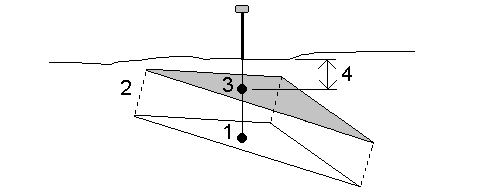
- Determine o triângulo sobre o qual está a posição atual (1).
- Desloque esse triângulo em ângulo reto pelo valor de deslocamento especificado (2) para definir um novo triângulo.
- Calcule a elevação da mesma posição sobre o novo triângulo (3).
- Calcule o valor de corte/aterro a partir da elevação calculada até a posição piquetada (4).
A partir do mapa, você pode selecionar pontos e linhas na superfície e, em seguida, usá-los em outras funções de software, como por exemplo, para realizar um cálculo Cogo, criar uma superfície ou fazer piquetagem.
Se você tiver três ou mais pontos 3D no trabalho, você pode criar uma superfície e armazená-la como um arquivo de modelo de terreno triangulado (TTM) na pasta do projeto atual. Você pode então usar a superfície para calcular um volume. Veja Para criar uma superfície.
Durante um levantamento, você pode usar o método de medição Medir para superfície para calcular e armazenar a menor distância do ponto medido até o modelo de superfície selecionado.
Você pode piquetar pontos em um DTM ou piquetar pontos, linhas, arcos ou alinhamentos em relação ao DTM. Consulte Para piquetar um DTM e Para exibir o corte/aterro para um DTM durante a piquetagem.
Você pode gerar um relatório de piquetagem que relate a distância vertical (corte/aterro) até o DTM que está sendo piquetado. Consulte Formatos de piquetagem definidos pelo usuário.


